13 cosas para probar cuando iTunes no toca música

- 4230
- 585
- Sra. María Teresa Rentería
Irónicamente, el icónico software iTunes de Apple ahora solo está disponible en Windows. En MacOS e iOS, la aplicación ha sido reemplazada por varias aplicaciones que cada una hace un trabajo especializado y lo hace bien. Los usuarios de Windows, sin embargo, a veces enfrentan un problema en el que iTunes no reproduce música.
Esto podría deberse a que iTunes no recibe la atención en el horario estelar de los desarrolladores de Apple a la que solía cuando era la aplicación principal en el Arsenal de Apple. O podría ser simplemente porque es iTunes. De cualquier manera, hay algunas cosas que puede intentar que las casas de Microsoft y Apple vuelvan a jugar bien.
Tabla de contenido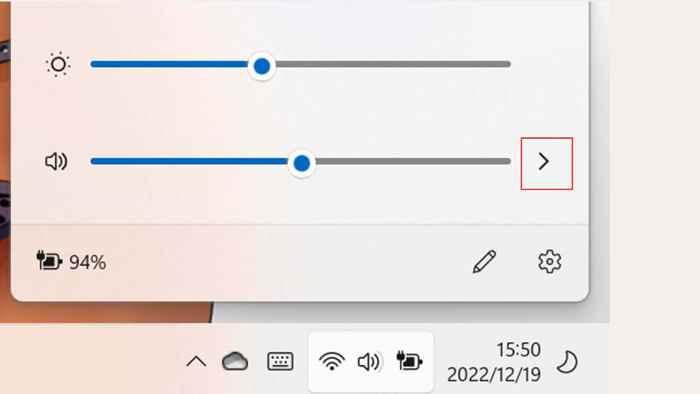
- Elija el dispositivo de salida correcto si no es correcto.
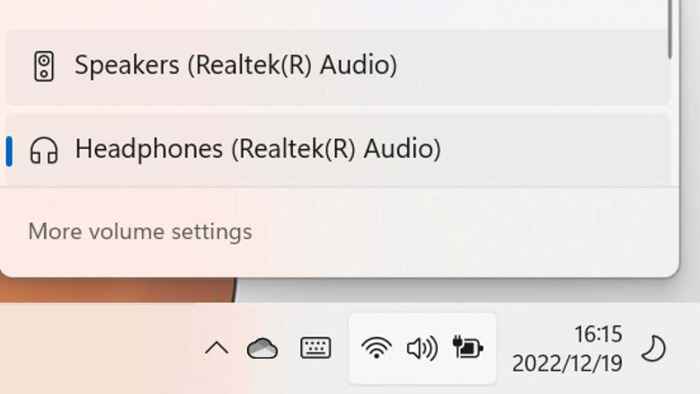
Si el dispositivo de salida es correcto, verificaremos si iTunes está configurado en la salida deseada:
- Haga clic derecho en el ícono del altavoz en el área de notificación.
- Seleccione el mezclador de volumen abierto.
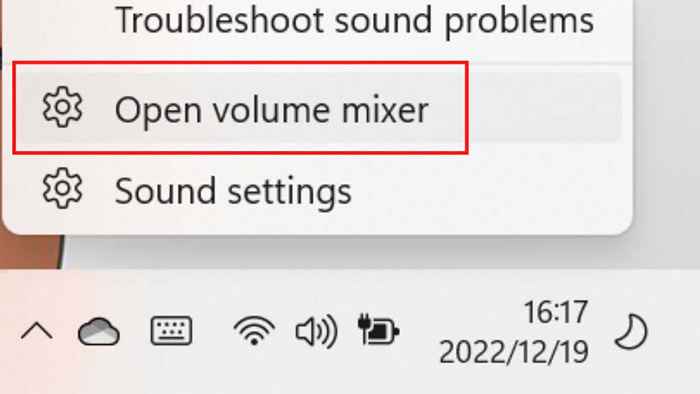
- Busque iTunes (tiene que estar en ejecución) en la lista y seleccione su flecha desplegable.
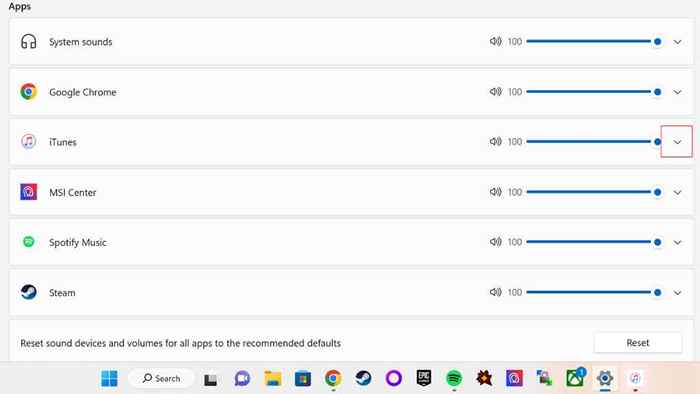
- En el menú expandido en iTunes, abra el menú desplegable para la salida.
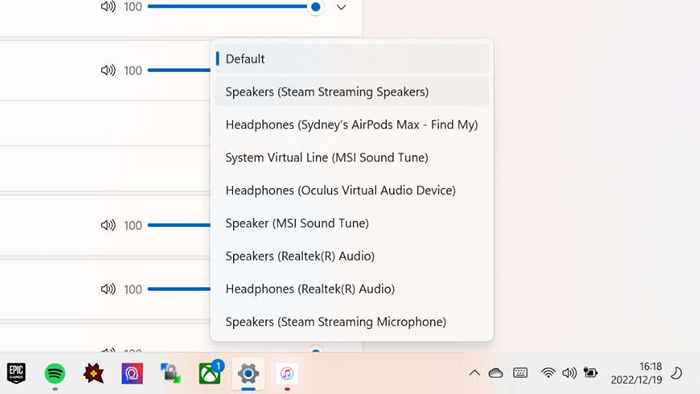
- Asegúrese de que iTunes esté configurado para enviar audio al dispositivo o salida correcto.
Por cierto, esta es una excelente manera de enviar su música de iTunes a, por ejemplo, un altavoz Bluetooth mientras sigue obteniendo otro audio de PC a través de los altavoces de su computadora,
2. Revise las preferencias de reproducción de iTunes
Hay una configuración de reproducción más que puede estar causando problemas para iTunes, y la encontrará en iTunes> Editar> Preferencias> Reproducción> Reproducir audio usando.
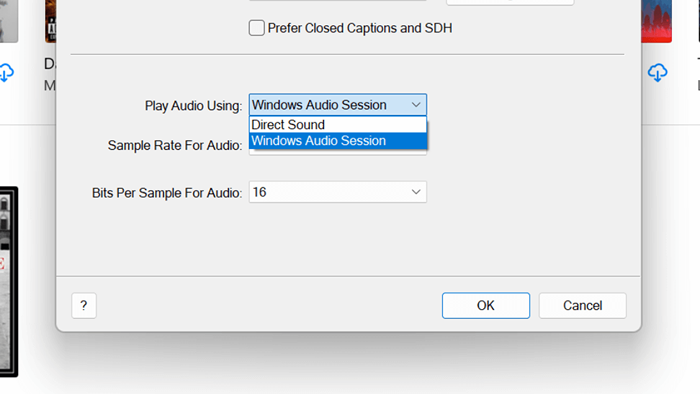
Solo hay dos opciones; Sesión de audio de Windows o sonido directo. Lo que se seleccione actualmente, intente la alternativa para ver si ayuda. Si no es así, cambie la configuración antes de continuar.
3. Actualizar y reiniciar su PC
Si las fuentes de audio se ven correctas, diríjase a las actualizaciones de Windows y verifique si hay nuevas actualizaciones disponibles. Si lo hay, adelante e instálelos.
El siguiente paso lógico es restablecer su PC de Windows en caso de que haya un problema transitorio con Windows, el controlador de audio o iTunes. Es una buena idea reiniciar su computadora después de una actualización de Windows de todos modos, así que reinicie el sistema si hubo una actualización o no. Después de reiniciar, intenta volver a tocar tu música.
4. Consulte las actualizaciones de iTunes
Sus problemas de reproducción pueden resultar de un error conocido en iTunes que Apple ha solucionado desde entonces en una actualización. Dado que iTunes está instalado utilizando la tienda Windows, busque en la tienda y vea si hay una actualización disponible.
Si no instaló iTunes en la tienda de Windows, vaya a la página de descarga de iTunes, obtenga la última versión de iTunes e instálelo.
5. Verifique las actualizaciones de controladores de audio
Si bien Windows generalmente hace un buen trabajo al mantener sus controladores de hardware actualizados, puede retrasarse detrás de la última versión. Así que visite el sitio web del fabricante de su tarjeta de sonido y verifique si hay una versión más nueva del controlador disponible, luego instálelo manualmente.
6. ¿Está autorizada su PC con Windows??
Apple solo permite que un número limitado de computadoras juegue el contenido de iTunes que ha comprado. Puede tener hasta cinco computadoras autorizadas en cualquier momento. Si ha reinstalado Windows o ha comprado una nueva computadora, debe desautorizar esas computadoras si está en su límite.
Para verificar cuántas computadoras ha autorizado actualmente:
- Abrir iTunes.
- Ir a la cuenta> Ver mi cuenta.
- Inicie sesión en su cuenta de Apple.
- Al lado de las autorizaciones de la computadora, verifique cuántas computadoras están autorizadas.
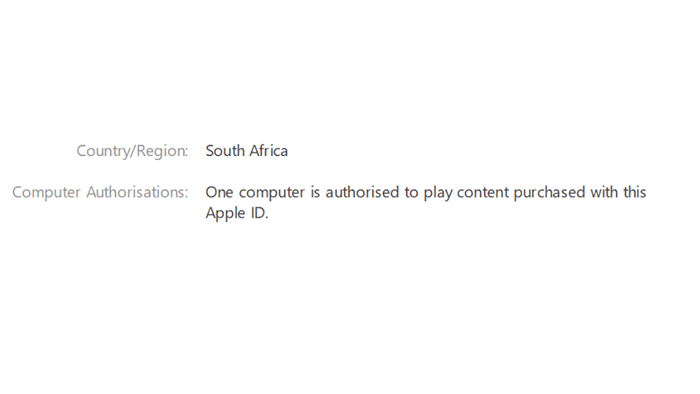
Si ya tiene cinco computadoras autorizadas, verifiquemos si su computadora actual es una de ellas:
- Abrir iTunes.
- Seleccione Cuenta> Autorizaciones> Autorizar esta computadora.
Se le pedirá que ingrese su correo electrónico y contraseña de Apple ID, luego elija autorizar. Si recibe un error, ha alcanzado el número máximo de autorizaciones:
- Abrir iTunes.
- Ir a la cuenta> Ver mi cuenta.
- Inicie sesión en su cuenta de Apple.
- Al lado de las autorizaciones de la computadora, seleccione desautorizar todos.
- Ingrese las credenciales de su cuenta de Apple y confirme.
7. Verifique la configuración del firewall

Para transmitir o sincronizar música, iTunes necesita acceso a Internet. Si su windows u otro firewall de red está bloqueando a iTunes para llegar a Internet, algunas de sus características pueden no funcionar. Es posible que deba abrir ciertos puertos de red en el firewall o en su enrutador para que las cosas funcionen. Consulte la lista de puertos de red de Apple para ver cuáles requiere iTunes, luego lea nuestra guía de reenvío de puertos o consulte la documentación para su firewall o enrutador.
8. iTunes está omitiendo canciones de biblioteca compartida
Si tiene una biblioteca de música compartida comprada por diferentes ID de Apple, iTunes se saltará esa canción si su computadora no está autorizada a reproducirla.
Haga doble clic en cualquier canción que se salga, y se le debe pedir que ingrese el correo electrónico y la contraseña para la ID de Apple que compró esa música. Esto autorizará a su computadora a reproducir toda la música perteneciente a esa ID de Apple, suponiendo que no se haya alcanzado el número máximo de autorizaciones para esa ID de Apple.
9. Estás reproduciendo un formato de audio sin apoyo

En general, iTunes convertirá cualquier archivo de música que importe en un formato que prefiera, pero en algunos casos, las canciones tienen la extensión incorrecta o usan una versión del formato que no se reproduce bien con iTunes. Es mejor usar un buen convertidor de audio para garantizar que los archivos estén en un formato estándar que iTunes pueda usar.
También debe verificar dos veces para asegurarse de que los archivos tengan la extensión de archivo correcta. Por ejemplo, si un archivo AAC es realmente un archivo mp3, no funcionará. Si incluso el software de conversión no puede leer el archivo, el archivo puede tener una extensión incorrecta o está corrupto. Puede probar otras extensiones comunes para ver si eso funcionará, pero es más fácil simplemente encontrar un formato correcto de la música.
10. Reconstruir la biblioteca iTunes
Su biblioteca de música iTunes puede romperse de alguna manera, lo que puede hacer que salte canciones o salte a otra canción a mitad de la canción actual. Puede reconstruir su biblioteca, aunque requiere varios pasos y, si es posible, un disco duro externo o secundario.
11. Volver a descargar y reinstalar iTunes.
Si nada que intentes funciona, es hora de desinstalar iTunes y luego reinstalarlo. Antes de hacerlo, es posible que desee exportar su biblioteca de iTunes después de hacer una copia de seguridad. Entonces, si es necesario, puede restaurarlo después de reinstalar la aplicación.
12. Use el reproductor de medios web de Apple Music
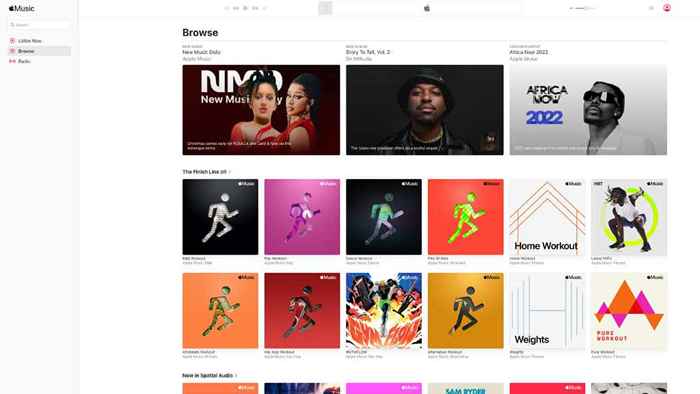
Si está intentando usar la aplicación iTunes Music para reproducir música desde su suscripción de Apple Music, puede ir a Apple.música.com y use el reproductor basado en la web en su lugar. Todo lo que tienes que hacer es iniciar sesión y listo.
Desafortunadamente, esto no te da acceso a la música que has comprado directamente en la tienda de iTunes. Al menos no pudimos ver nuestra música comprada en el sitio al momento de escribir. Solo las canciones de Apple Music eran visibles para nosotros, sin nada de iCloud. Pero esto puede haber cambiado cuando lea esto, por lo que vale la pena iniciar sesión para verificar.
13. Póngase en contacto con el soporte de Apple
Si nada que haya probado anteriormente parece funcionar para usted, lo último que puede intentar es ponerse en contacto con el soporte de Apple directamente para ver si tienen algún consejo específico.
Puede ser que el problema esté en el lado de la ecuación de Apple, en cuyo caso, no hay mucho que pueda hacer al respecto, excepto que esperen a que solucionen el problema. También puede ir al sitio web de estado del sistema Apple para verificar si algún problema informado puede estar relacionado con su problema de reproducción. Incluso si puede reproducir música en su iPod, iPhone o iPad, puede haber un problema específico con el envío de música a las máquinas de Windows que Apple necesita abordar.
También puede probar la comunidad oficial de soporte de Apple, donde otros usuarios como usted intentan ayudarse mutuamente. Busque a través de la base de datos de publicaciones para ver si alguien más tiene el mismo problema.
- « Cómo insertar, eliminar o editar un comentario en Microsoft Word
- ¿Qué es Windows Credential Manager?? »

